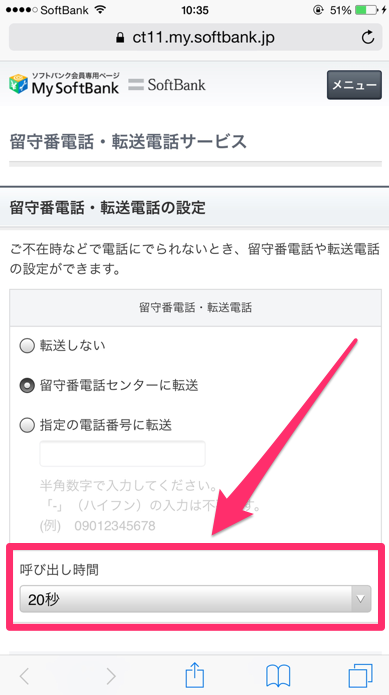特に何も操作していないのに、iPhoneがいきなり留守電になる!そんな状態の時に見るべきポイントや対処方法についてまとめました。
着信音が鳴らない状態をになってない?
iPhoneで「おやすみモード」にしている時には、着信音やメール通知音等は一切鳴らずアラームのみ音が鳴る状態となります。
おやすみモード自体はコントロールセンター等でワンボタンで設定可能なため、自分で気づかないうちにいつの間にか「おやすみモード」をONにしてしまっているかもしれません。
「おやすみモード」時は、どれだけ音量を最大にしていようが着信音は鳴らないため、無音のまま着信している状態で時間経過し、そのまま留守番電話センターへ転送。音量は最大にしているのに、着信音は鳴らず、勝手に留守電になってる!と錯覚してしまうという事です。
「おやすみモード」になってないか?という事はiPhone画面の上部のアイコンで確認しましょう。「月マーク」が表示されていれば、ONになっている状態。
「おやすみモード」の詳細については、次の記事も参考にしてみて下さい。
「着信音が鳴ってないために、いきなり留守電になってるように錯覚してしまう。」という状況は、他にもいくつかの原因が考えられます。
- マナーモードになっている。
- イヤホンジャックのご認識(埃等で)のため音が出ない。
- iPhoneのスピーカーの故障。
合わせてこれら↑の状態になってないかどうかもチェックします。
キャリアの留守番電話設定を確認する
何らかの不具合によって、着信後に留守番電話センターへ転送される秒数が短くなってないか?も確認します。これは、通常キャリアの管理画面(マイページ)の設定によって確認&変更する事が可能です。
例えばSoftBankを例にすると以下のような形。
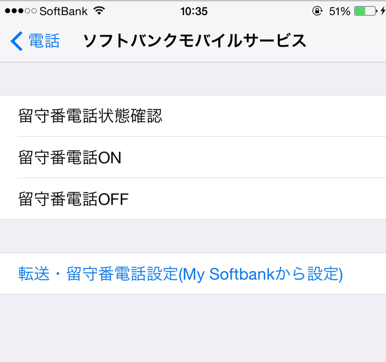
iPhone本体の操作で、「設定」>「電話」>「ソフトバンクモバイルサービス」の順に選択すると上のような画面になります。
「転送・留守番電話設定(My SoftBankから設定)」をタップする事で、My SoftBankの該当ページへと移動します。(この操作をせず、直接管理画面から移動してもOK)
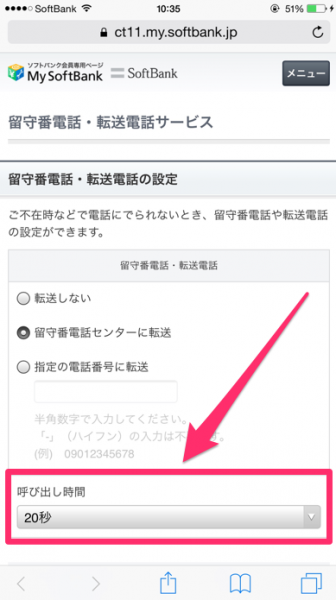
「留守番電話・転送電話サービス」の設定画面に切り替わりました。 この中の項目で「呼び出し時間」の時間を確認してみましょう。
もし「0秒」やそれに近い短い時間に設定されていれば、いきなり留守電になってしまう状態です。デフォルトでは20秒設定となっているので、標準タイムに設定し直す事で問題解決できるはずです。